这篇文章将为大家详细讲解有关树莓派开启VNC后电脑远程实时操控树莓派桌面的示例分析,文章内容质量较高,因此小编分享给大家做个参考,希望大家阅读完这篇文章后对相关知识有一定的了解。
一般远程控制树莓派,命令行使用SSH服务,但是有的时候,我们想远程控制树莓派的桌面。这时就要启用VNC了。
1.在树莓派上开启VNC服务:
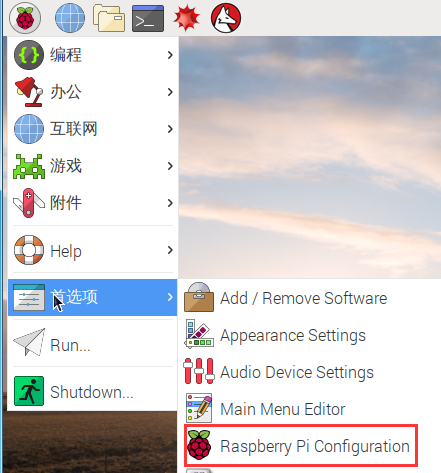

这样在树莓派上就开启了VNC服务,开启成功后,在桌面右上角会出现VNC的图标
点击图标,出现的界面上,有树莓派的IP地址。我们在客户端的VNC Viewer软件,使用IP地址,用户名和密码,就能登录并且控制了。
2.电脑端安装远程控制软件:
安装VNC Viewer。百度找一下吧。安装的时候注意,会提醒你安装哪些组件,只需要选择viewer就行。
安装完成后,打开软件
输入IP
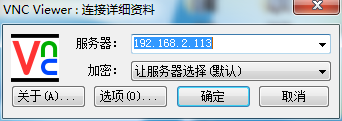
树莓派登录的用户名和密码
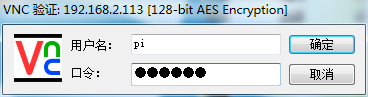
然后就能看到桌面并且能控制啦,局域网内速度和延迟都还不错。
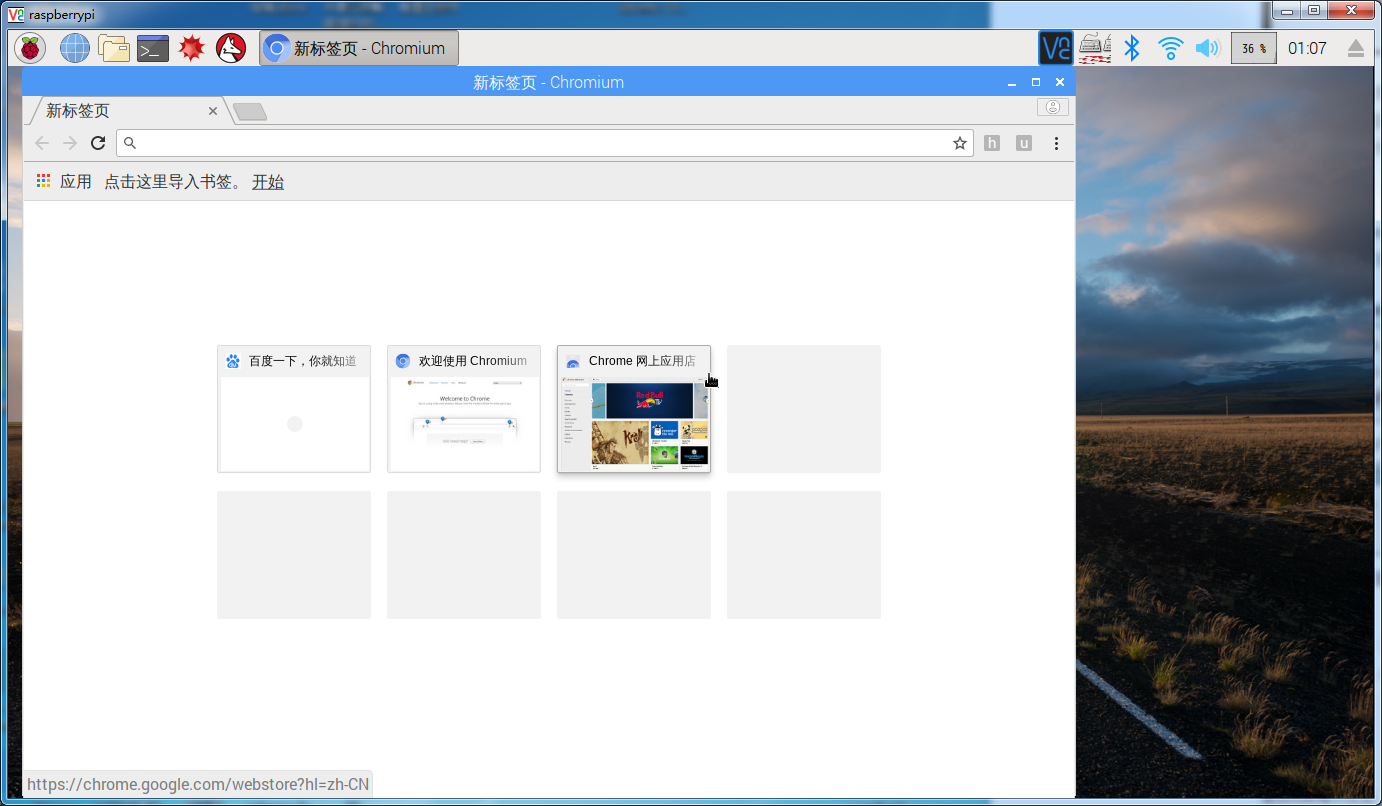
关于树莓派开启VNC后电脑远程实时操控树莓派桌面的示例分析就分享到这里了,希望以上内容可以对大家有一定的帮助,可以学到更多知识。如果觉得文章不错,可以把它分享出去让更多的人看到。
亿速云「云服务器」,即开即用、新一代英特尔至强铂金CPU、三副本存储NVMe SSD云盘,价格低至29元/月。点击查看>>
免责声明:本站发布的内容(图片、视频和文字)以原创、转载和分享为主,文章观点不代表本网站立场,如果涉及侵权请联系站长邮箱:is@yisu.com进行举报,并提供相关证据,一经查实,将立刻删除涉嫌侵权内容。
原文链接:https://my.oschina.net/u/2396236/blog/1630726